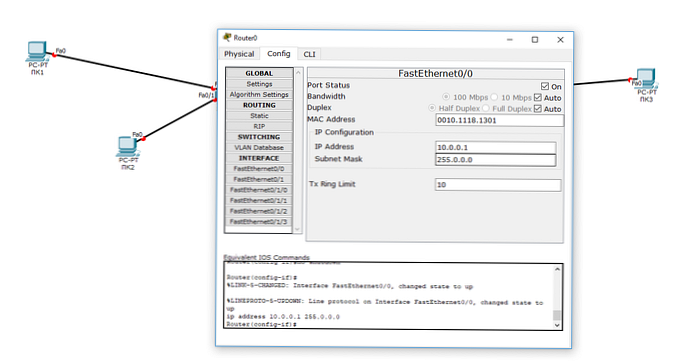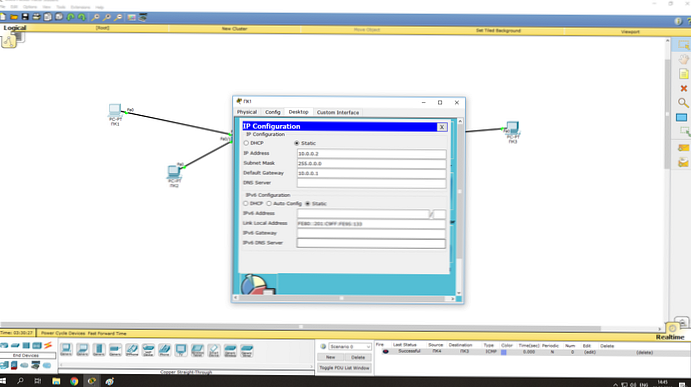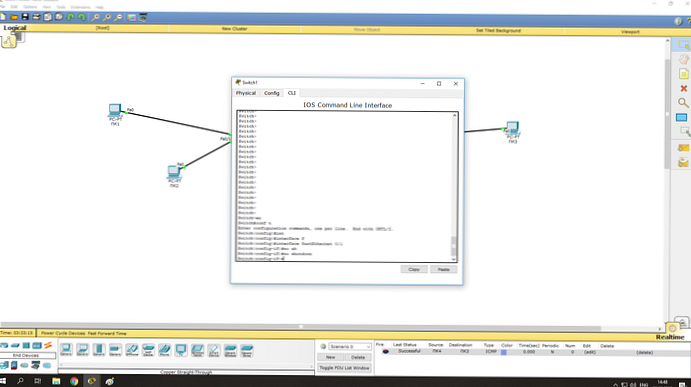Цисцо Пацкет Трацер Одличан је алат за моделирање и визуелизацију мреже, користан и за обуку ученика и напредних корисника који немају Цисцову физичку опрему при руци. Симулатор вам омогућава да конфигуришете (виртуелно) различиту Цисцо телекомуникацијску опрему (склопке, рутере, ип-телефоне, приступнике, сервере, Цисцо АСА фиревалл и још много тога). Интерфејс је једноставан и једноставан, а можете да креирате и конфигуришете једноставне мреже у Пацкет Трацер-у чак и ако имате детаљно знање о мрежним технологијама или опреми Цисцо-а. Многи људи користе овај софтвер за дизајн и симулирање мрежа, обуку студената, припрему за испите ЦЦНА / ЦЦНП и стицање практичних вештина за решавање проблема са мрежом Цисцо опреме..

Да бисмо научили основе коришћења Цисцо Пацкет Трацер, проучићемо програмско сучеље и створити малу мрежу.
Програмско сучеље је крајње једноставно. Нема компликованих менија подешавања, контрола или огранка у програмском интерфејсу, што пријатно изненађује кориснике.
- Врх прозора програма изведен је у класичном стилу, у коме нема ничег сувишног (основне функције операција датотека, отказивање акције, скалирање, чување, копирање).
- Десни део прозора садржи функције за обележавање, избор подручја, брисање и померање објеката.
- На дну је основни Цисцо Пацкет Трацер алати који се користе за изградњу ваше мреже. Доњи леви угао програма садржи разне врсте мрежне опреме (склопке, рутери, телефони, гатеваи-и, сервери, чворишта, бежични извори, мрежни сигурносни уређаји, ВАН емулација, рачунари, штампачи, телевизори, мобилни телефони и још много тога). Ако стално користите програм Цисцо Пацкет Трацер, уређаји које често користите се памте и приказују у посебној мапи (уређаји прилагођени уређајима).
Направите малу мрежу у Цисцо Пацкет Трацер-у, чија је шема представљена у наставку:
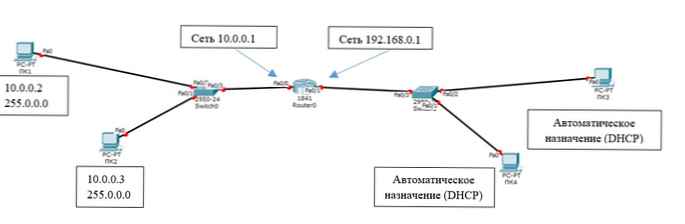
Заједничка мрежа састоји се од 2 сегмента (подмреже 10.0.0.1/24 и 192.168.0.1/24) повезаних преко Цисцо усмјеривача. Преносит ће податке између мрежа у режиму дуплекса (примати и преносити у оба смјера). До рутера (Роутер0) 2 прекидача су спојена. Сучеље усмјеривача Фа 0/0 спојено је на прикључак Фа 0/3 лијеве склопке. Помоћу десног прекидача (прикључак Фа 0/3) рутер се повезује преко сучеља Фа 0/1. Свитцх0 повезиваће ПЦ1 (Фа 0/2) и ПЦ2 (Фа 0/3), а ПЦ3 (Фа 0/2) и ПЦ4 (Фа 0/1) ће се комбиновати Свитцх1. Адреса 10.0.0.1 доделит ћемо порти Фа 0/0 рутера (са леве стране), а 192.186.0.1 десном порту (Фа 0/1). На дијаграму видимо да су све нумере (линије) означене црвеном бојом. То значи да не постоји веза и нити један уређај се "не види" на мрежи, јер је још нема, а мрежни интерфејси су искључени (затворени).
Постоје два начина за конфигурирање наших мрежа:
- У графичком режиму
- У ручном режиму, Цисцо ИОС оперативни систем командује.
Леву половину мреже графички ћемо конфигурирати, а десну половину - ручно (измене које унесемо биће истакнуте "подебљано").
Пре свега, започнимо с графичким подешавањима рутера (лева страна):
- Кликните левим тастером миша на рутер Роутер0 -> Цонфиг -> ФастЕтхернет0 / 0;
- Омогући порт (Статус порта - Он);
- Доделите ИП адресу и маску подмреже интерфејсу рутера ФастЕтхернер0 / 0 (
10.0.0.0/ 255.255.255.0);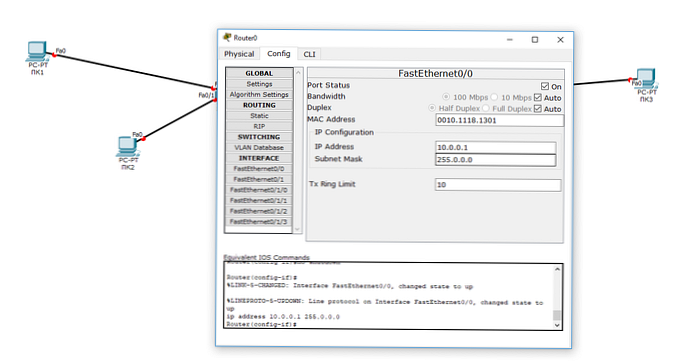
- Идите на подешавање ФастЕтхернет 0/1 (десна страна);
- Укључите порт;
- Доделите ИП адресу и маску (
192.168.0.1 255.255.255.0).
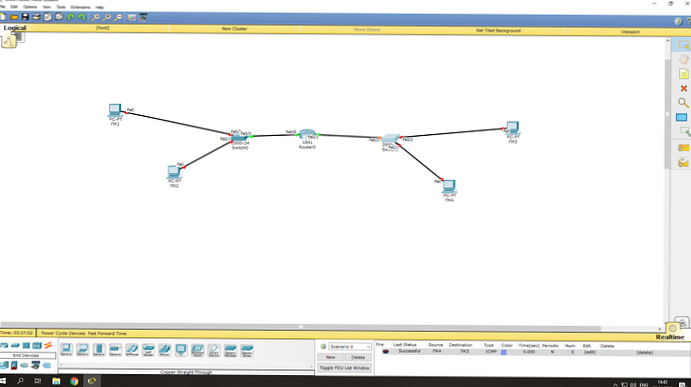
Сада конфигуришите прекидач (лево):
- Кликните једном левом типком миша> Цонфиг> ФастЕтхернет0 / 1;
- Укључите порт (Статус порта - Он);
- Омогућујемо и портове 0/2 и 0/3.
Сада видимо да је веза успостављена (индикација на везама је постала зелена).
Подесите ИП адресе рачунара са леве стране (у распону адреса наведених на рутеру):
- Кликните на ПЦ1 левим дугметом миша -> Десктоп -> Конфигурација ИП-а;
- Наведите статичку (статичку опцију) ИП адресу и маску, као и приступник (Дефаулт Гатеваи - ово ће бити ИП адреса интерфејса Фа0 / 0 према рутеру): ИП: 10.0.0.2 Маска: 255.255.255.0 ГВ: 10.0.0.1
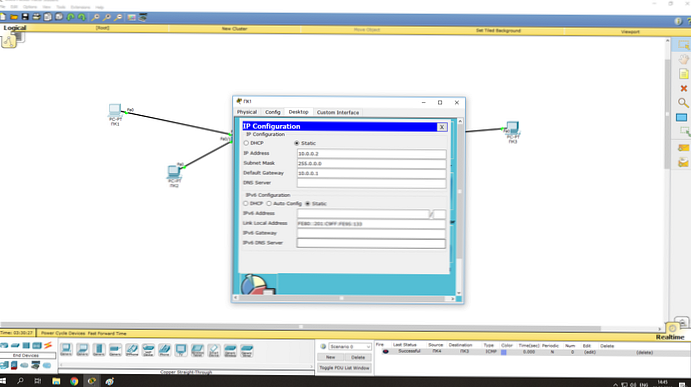
- Кликните на ПЦ2 и направите иста подешавања, али са другачијом ИП адресом (10.0.0.3).
Провјеримо да су оба рачунара постала доступна једни другима (њихови пакети пролазе кроз прекидач):
- Кликните на ПЦ1 -> Десктоп -> Цомманд Промпт;
- У отвореном прозору наредбеног ретка који опонаша цмд, извршите пинг наредбу на ПЦ2:
пинг 10.0.0.3
Веза између ПЦ1 и ПЦ2 успостављена је логичким повезивањем преко комутатора. Овим се завршава графичко подешавање леве стране..
Да бисте конфигурисали десну страну мреже, требате само да отворите портове на прекидачу и доделите ИП адресе ПЦ3 и ПЦ4. Кренимо од рутера. Ручно подешавање је нешто сложеније од графичког, али на овом нивоу то неће бити тешко. Наставите:
- Идите на прекидач -> ЦЛИ (прекидач командне линије);
- Прелазимо у привилеговани режим (пишемо
омогућитиилиен); - Улазимо у режим конфигурације (
конфигуришите терминалилицонф т); - Морамо омогућити 3 интерфејса (ФастЕтхернет 0 / 1-0 / 3), па кренимо са 0/1 (пишемо
инт фи притисните картицу, а затим додајте0/1, унесите); - Прешли смо на интерфејс 0/1. Сада је активирајте (омогућите пренос података путем ње) наредбом
но схи притисните картицу, а затим уђите. Сада је овај порт отворен (активан);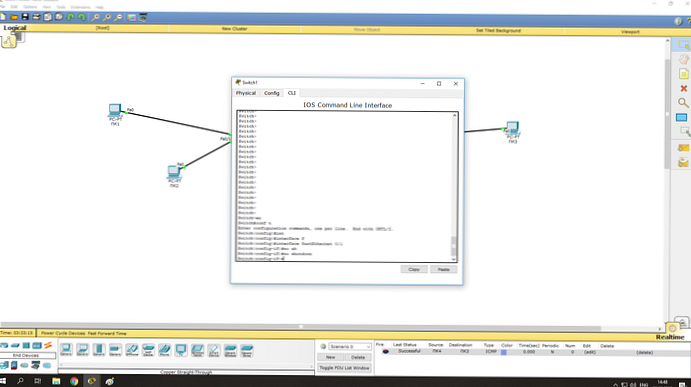
- Из наредбе излазимо из подешавања интерфејса
еки уђите; - Подесите исте поставке са ФастЕтхернет прикључцима 0/2 и 0/3.
Остаје само да доделите ИП адресе рачунарима ПЦ3 и ПЦ4. Али компликоват ћемо задатак и конфигурирати аутоматски пријем ИП адреса од стране рачунара путем ДХЦП-а. Рутер ће радити као ДХЦП сервер који дистрибуира ИП адресе клијентима:
- Идите на усмјеривач -> ЦЛИ;
- Пошто смо подешавања већ извршили графичком методом, у почетку смо у повлаштеном режиму. Идите у режим конфигурације (
цонф т); - Пишемо
ип дхцп базен КСКСКС(КСКСКС је назив базена за генерисање ДХЦП адреса):мрежа 192.168.0.0 255.255.255.0(са ове мреже ће се наше ИП адресе доделити рачунарима)дефаулт-роутер 192.168.0.1(одредите адресу рутера, која ће бити подразумевани пролаз за рачунаре)ек(вратио се у режим конфигурације)ип дхцп искључена адреса 192.168.0.1 192.168.0.5(овај опсег адреса ће бити искључен из дистрибуције; ИП адресу из овог распона можете доделити само ручно); - Идите на ПЦ3 -> Десктоп -> Конфигурација ИП-а;
- Бирамо ДХЦП и гледамо у исправност додељене ИП адресе. У већини мрежа ИП адресе се додељују рачунарима на овај начин добијањем подешавања са ДХЦП сервера. Ово елиминише могућност сукоба ИП адреса, а такође штеди време подешавања..
Проверите везу између рачунара повезаних путем рутера:
- Кликните на ПЦ3 -> Десктоп -> Цомманд Промпт;
- Извршите пинг на ПЦ1 и ПЦ2:
пинг 10.0.0.2пинг 10.0.0.3
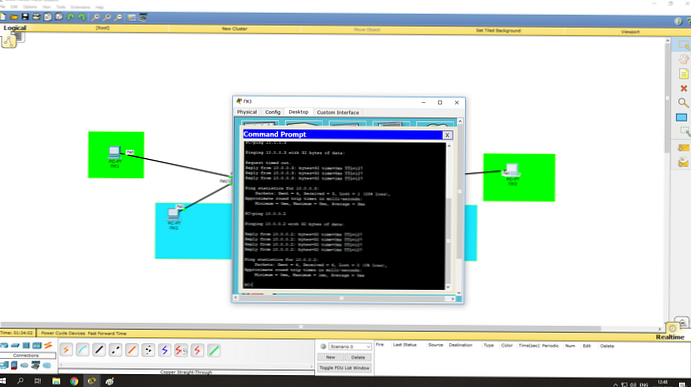
Сада видимо да је пребацивање пакета успешно успостављено.
Комплицирајмо задатак. Повезујемо ПЦ1 и ПЦ2, као и ПЦ3 и ПЦ4. Овај задатак можете остварити стварањем влан-а (виртуалне локалне мреже). Потребно је за логично разликовање уређаја. Пошто нисмо у могућности да физички поделимо мрежу, користићемо влан. Наставите:
- Креирајте ВЛАН 10 на прекидачима:
- Идемо до прекидача (Свитцх0, а затим конфигуришемо и Свитцх1) -> ЦЛИ, пиши
цонф т влан 10(креиран ВЛАН)Интерфејс ФастЕтхернет 0/2(за ПЦ1),интерфејс ФастЕтхернет 0/1(за ПЦ2),интерфејс ФастЕтхернет 0/2(за ПЦ3) илиинтерфејс ФастЕтхернет 0/1(за ПЦ4). Даље, команде су исте за сва четири сучеља:приступ режиму прекидача
прекидачки приступ влан 10
Сада ПЦ1 и ПЦ2 "комуницирају" унутар своје мреже, а ПЦ3 и ПЦ4 унутар своје мреже.
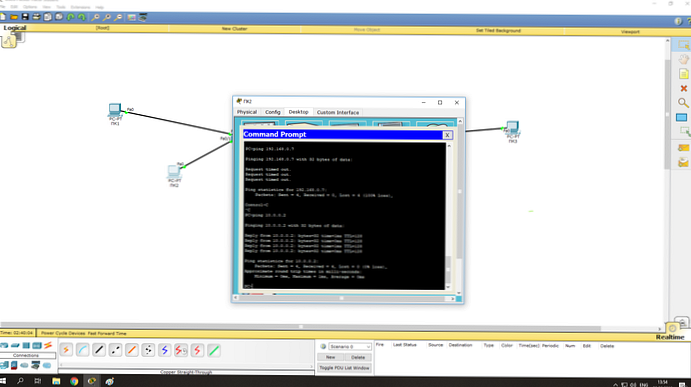
Можете добити тренутну конфигурацију било ког уређаја у вашој мрежи покретањем наредбе у ЦЛИ приказивати цонфиг-цонфиг.
Дакле, испитали смо једну од најједноставнијих шема типичне мреже која се користи за малу организацију. Ово је основа на којој се граде сложеније мреже. Можете компликовати мрежу додавањем мрежне опреме (додатни прекидачи, рутери, сервери, телефони, бежични уређаји итд.) И увођење нових протокола у рад (на пример, подешавање ИП телефона путем СИП-а). Стога ће Цисцо Пацкет Трацер бити одличан алат и за почетнике и за искусне мрежне инжењере..